Tisk z PC
Je-li řízení přístupu povoleno, při tisku z počítače zadejte do ovladače tiskárny informace o uživateli.
Pro Windows
V tomto příkladě je k tisku prostřednictvím ovladače PCL použit Poznámkový blok.
- V nabídce [File (Soubor)] vyberte možnost [Print (Tiskni)].
- V nabídce [Select Printer (Vyberte tiskárnu)] vyberte požadovaný ovladač tiskárny a klikněte na tlačítko [Preferences (Předvolby)].
- Vyberte kartu [Extend (Rozšířit)].
Klikněte na [User Authentication (Ověření uživatele)].
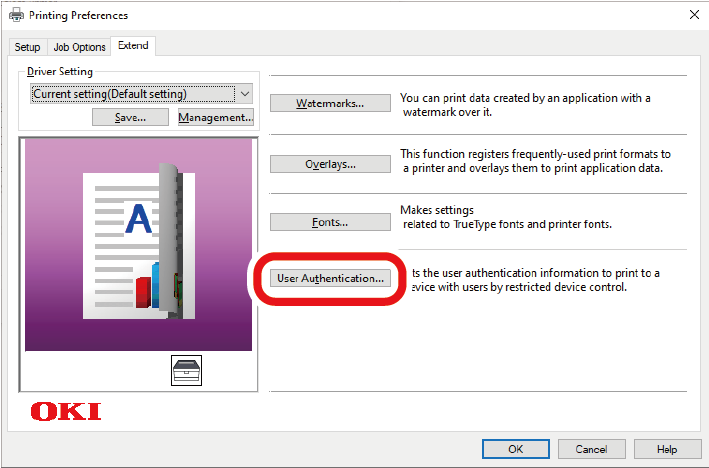
Jako informace pro ověření uživatele zadejte [User Name (Uživatelské jméno)] a [Password (Heslo)], a [Authentication type (Typ ověřování)] pro specifikaci cíle ověřování a režim ověření uživatele.

- V závislosti na nastavení [User Authentication Options (Možnosti ověření uživatele)] na kartě [Device Options (Volby zařízení)] nemusí být zobrazeny položky [Password (Heslo)], [Authentication Type (Typ ověřování)] a [Use User Authentication (Použít ověření uživatele)].
Je-li zobrazeno, zaškrtněte políčko [Use User Authentication (Použít ověření uživatele)].

- Je-li PIN z klienta pro monitorování úloh používán jako informace pro ověření uživatele, zrušte zaškrtnutí políčka [Use User Authentication (Použít ověření uživatele)].
Zadejte uživatelské jméno a heslo.
V závislosti na nastavení [User Authentication Options (Možnosti ověřování uživatele)] na kartě [Device Options (Volby zařízení)] může být uživatelské jméno fixováno na přihlašovací jméno.
Chcete-li přihlašovací jméno použít jako uživatelské jméno systému Windows, zaškrtněte políčko [Use logon name as user name (Použít přihlašovací jméno jako uživatelské jméno)].- Je-li položka [Authentication Type (Typ ověřování)] zobrazena, ze seznamu vyberte cíle ověření uživatele a režim ověřování.
- Automatický: Postupuje podle metody pro přihlášení do systému Windows. Ověření provede [Server LDAP (Server LDAP)] při přihlašování k doméně, nebo [Device Local (Místní zařízení)], pokud jste k počítači přihlášeni.
- Místní zařízení: Ověřuje s použitím informací o uživateli v tomto zařízení.
- Server LDAP: Ověřuje prostřednictvím protokolu LDAP v informacích o uživateli serveru.
- Server Kerberos: Ověřuje prostřednictvím protokolu Kerberos v informacích o uživateli serveru.

- Výchozí typ ověřování lze nastavit v nabídce [User Authentication Options (Možnosti ověřování uživatele)] na kartě [Device Options (Volby zařízení)].
Klikněte na položku [OK].
Podle potřeby specifikujte další nastavení a klikněte na [OK].
Na obrazovce [Print (Tiskni)] klikněte na [Print (Tiskni)].
Nastavení podrobností o ověřování uživatelů
Podrobnosti ověřování uživatele v ovladači tiskárny nastavte na kartě [Device Options (Volby zařízení)] nebo [Device Settings (Nastavení zařízení)] ve vlastnostech tiskárny.
Otevřete „Zařízení a tiskárny“.
- Pravým tlačítkem myši klikněte na ikonu [OKI C650 *] a vyberte položku [Printer Properties (Vlastnosti tiskárny)].
* Typy ovladačů (např PCL6/PS) - Pro ovladač PCL systému Windows vyberte kartu [Device Options (Volby zařízení)] a klikněte na tlačítko [User Authentication Options (Možnosti ověřování uživatele)]. Pro ovladač PCL systému Windows vyberte kartu [Device Settings (Nastavení zařízení)] a rozbalte nabídku [Installable options (Instalovatelné možnosti)].
- Nastavte podrobnosti ověřování uživatele.
Nastavte možnosti ověřování uživatele pro každého uživatele: Na obrazovce nastavení ověřování uživatelů zobrazí možnost [Use User Authentication (Použít ověření uživatele)], takže můžete nastavit, zda ověřování uživatelů použít nebo ne.

- Je-li zaškrtnutí políčka [Set User Authentication Options for each user (Nastavit možnosti ověřování uživatele pro každého uživatele)] zrušeno, bude použito ověření uživatele, a typ ověření bude probíhat podle metody přihlášení k systému Windows. Ověření provede [Server LDAP (Server LDAP)] při přihlašování k doméně, nebo [Device Local (Místní zařízení)], pokud jste k počítači přihlášeni.
- Chcete-li jako informace pro ověření uživatele použít PIN v rozbalovacím režimu klienta pro monitorování úloh, zaškrtněte políčko [Set User Authentication Options for each user (Nastavit možnosti ověřování uživatele pro každého uživatele)].
- Zadat ověřovací informace uživatele při tisku: Nastavení ověřování uživatele se rozbalí pro každou tiskovou úlohu. Tuto možnost použijte pro specifikaci aktuálního uživatele pro každou tiskovou úlohu v prostředí, kde víc uživatelů používá stejný přihlašovací účet na stejném počítači.
Je-li zaškrtnuto políčko [Set User Authentication Options for each user (Nastavit možnosti ověřování uživatele pro každého uživatele)], nelze tuto možnost nastavit. - Typ ověřování: V nastavení ověření uživatele nastaví typ ověřování.
- Výchozí typ ověření: Specifikuje výchozí typ ověřování v případech, kdy typ ověřování nelze nastavit.
- Pro ovladač tiskárny PCL systému Windows klikněte na tlačítko [OK].
- Klikněte na položku [OK].
Pro macOS
Zde je příklad se systémem Text Edit.
- V nabídce [File (Soubor)] vyberte možnost [Print (Tiskni)].
- Vyberte ovladač tiskárny pro toto zařízení.
- V nabídce na panelu vyberte možnost [User Authentication (Ověření uživatele)].
Zaškrtněte položku [Use User Authentication (Použít ověření uživatele)].
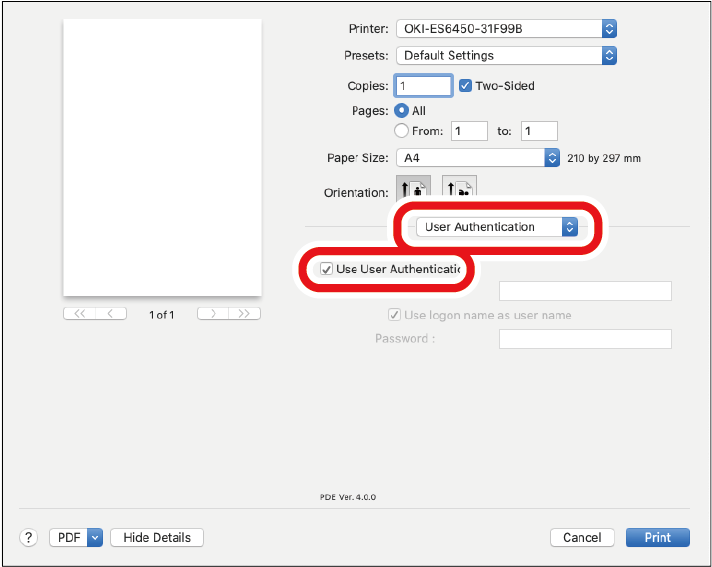

- Je-li PIN z klienta pro monitorování úloh používán jako informace pro ověření uživatele, zrušte zaškrtnutí políčka [Use User Authentication (Použít ověření uživatele)].
- Zadejte [User name (Uživatelské jméno)] a [Password (Heslo)].
Chcete-li přihlašovací jméno použít jako uživatelské jméno, zaškrtněte políčko [Use logon name as user name (Použít přihlašovací jméno jako uživatelské jméno)]. - Je-li položka [Authentication Type (Typ ověřování)] zobrazena, ze seznamu vyberte cíle ověření uživatele a režim ověřování.
- Automatický: Postupuje podle metody pro přihlášení do systému macOS. Přihlašování ověření provede [Server LDAP (Server LDAP)], pokud jste k doméně přihlášeni, nebo [Device Local (Místní zařízení)], pokud k doméně přihlášeni nejste.
- Místní zařízení: Ověřuje s použitím informací o uživateli v tomto zařízení.
- Server LDAP: Ověřuje prostřednictvím protokolu LDAP v informacích o uživateli serveru.
- Server Kerberos: Ověřuje prostřednictvím protokolu Kerberos v informacích o uživateli serveru.
- Proveďte nastavení, požadovaná pro tisk.
- Klikněte na možnost [Print (Tiskni)].
Při použití typu ověřování
- Z nabídky Apple vyberte možnost [System Preferences (Předvolby systému)].
- Klikněte na tlačítko [Printers & Scanners (Tiskárny a skenery)].
- Vyberte toto zařízení a klikněte na tlačítko [Možnosti a zásoby (Options and Supplies)].
- Na kartě [Options (Volby)] zaškrtněte funkce, které mají být použity.
- Specifikujte výchozí typ ověřování a potom klikněte na tlačítko [OK].

